Gostaria de aprender a usar uma política de grupo para configurar o Proxy? Neste tutorial, mostraremos como criar uma política de grupo para executar automaticamente a configuração Proxy em todos os computadores do domínio.
• Windows 2012 R2
• Windows 2016
• Windows 2019
• Windows 10
• Windows 7
Lista de hardware:
A seção a seguir apresenta a lista de equipamentos usados para criar este tutorial.
Cada pedaço de hardware listado acima pode ser encontrado no site da Amazon.
Tutorial relacionado ao Windows:
Nesta página, oferecemos acesso rápido a uma lista de tutoriais relacionados ao Windows.
Tutorial GPO - Configurar Proxy
No controlador de domínio, abra a ferramenta de gerenciamento de políticas de grupo.

Crie uma nova política de grupo.

Digite um nome para a nova política do grupo.

Em nosso exemplo, o novo GPO foi nomeado: MY-GPO.
Na tela Gerenciamento de Políticas de Grupo, expanda a pasta chamada Objetos de Política de Grupo.
Clique com o botão direito do mouse no novo Objeto de Política de Grupo e selecione a opção Editar.

Na tela do editor de políticas de grupo, expanda a pasta de configuração do Usuário e localize o seguinte item.
Clique com o botão direito do mouse na opção Configurações da Internet e crie um novo item de configuração para o Explorador de Internet.

Acesse a guia Conexões e clique no botão de configurações LAN.

A linha verde permite a configuração de cada item.
F5 ativa todas as opções na tela.
F6 ativa apenas a configuração escolhida.
Certifique-se de que a configuração que você entrou tem uma linha verde.
Entre com as configurações de Proxy desejadas.
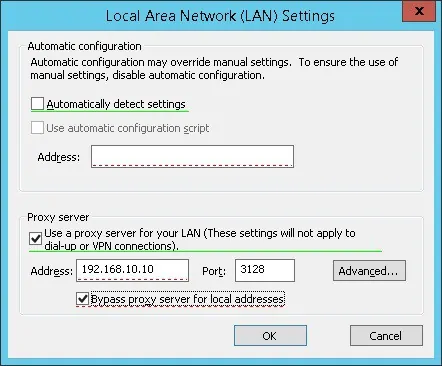
Como exemplo, a configuração acima não tem uma linha verde na configuração Proxy.
Esta é a configuração correta com linhas verdes.
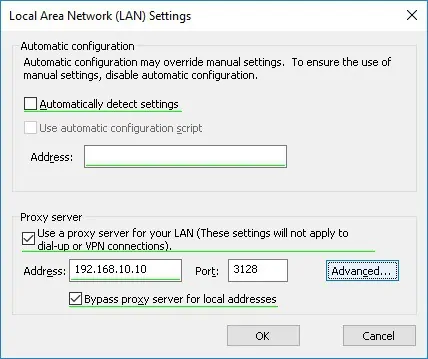
O sistema criará uma preferência de grupo.

Para salvar a configuração da política de grupo, você precisa fechar o editor de Política de Grupo.
Parabéns! Você terminou a criação do GPO.
Tutorial GPO - Configure o Proxy
Na tela de gerenciamento de políticas do Grupo, você precisa clicar com o botão direito do mouse na Unidade Organizacional desejada e selecionar a opção de vincular um GPO existente.

Em nosso exemplo, vamos vincular a política de grupo chamada MY-GPO à raiz do domínio.

Depois de aplicar o GPO você precisa esperar por 10 ou 20 minutos.
Durante este tempo, o GPO será replicado para outros controladores de domínio.
Para testar a configuração, abra a configuração de Proxy do Internet Explorer.
Aqui está a tela de configuração do Proxy, antes de nossa configuração.

Aqui está a tela de configuração do Proxy, após nossa configuração.
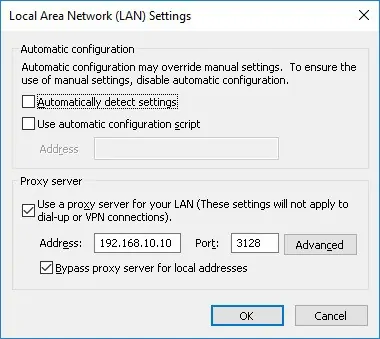
Em nosso exemplo, as configurações de Proxy foram automaticamente definidas usando uma GPO.
